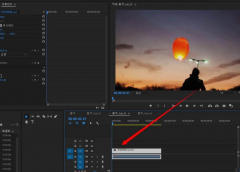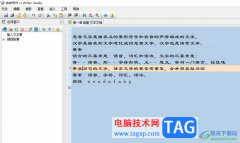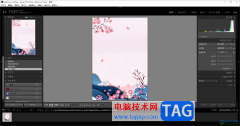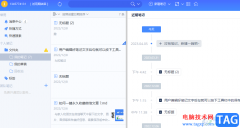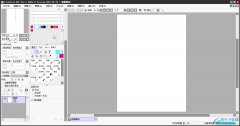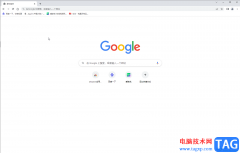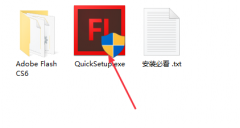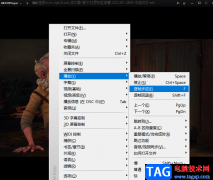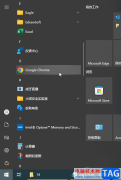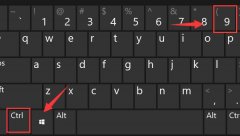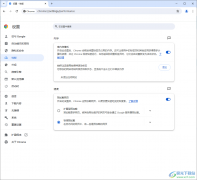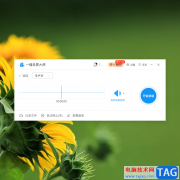GeoGebra几何画板是一款非常好用的软件,很多小伙伴都在使用。如果我们想要在GeoGebra几何画板中制作点移动的效果,小伙伴们知道具体该如何进行操作吗,其实操作方法是非常简单的,只需要进行几个非常简单的操作步骤就可以了,小伙伴们可以打开自己的软件后跟着下面的图文步骤一起动手操作起来。如果小伙伴们还没有GeoGebra几何画板这款软件,可以在本教程末尾处进行下载和安装,方便后续需要的时候可以快速打开进行使用。接下来,小编就来和小伙伴们分享具体的操作步骤了,有需要或者是有兴趣了解的小伙伴们快来和小编一起往下看看吧!
操作步骤
第一步:打开电脑上的GeoGebra几何画板;

第二步:可以在左侧点击“代数区”后输入函数公式得到函数曲线,或者点击“工具”,选择“多边形”,然后在界面中点击多个点,最后点击起始点得到封闭图标(点击各种工具时下方会看到操作提示);

第三步:然后往下滑动找到并点击“描点”,接着点击一条线;

第四步:比如我们这里在线条AB上点击一下得到E点,右键点击E点,点击“动画”(如果有需要可以先点击勾选“显示轨迹”后在点击“动画”,这样就可以出现点移动的轨迹);

第五步:就可以看到E点在线条AB上移动的动画效果了。

以上就是GeoGebra几何画板中设置点移动效果的方法教程的全部内容了。以上操作步骤都是非常简单的,小伙伴们可以打开自己的软件后一起动手操作起来。